הסדר לקראת פסח הוא הזדמנות לעשות גם סדר דיגיטלי במכשירים הניידים – סמארטפונים וטאבלטים. כשהמכשיר מגיע לקצה הקיבולת של נפח האחסון שלו, הביצועים של אפליקציות שונות ושל המכשיר באופן כללי הולכים ונעשים יותר ויותר איטיים. לעיקר העומס על נפח האחסון בסמארטפון אחראית כמובן המצלמה, אבל קבצים מיותרים מתחבאים בעוד כמה מקומות. במדריך שלפניכם נפרט את המיקומים השונים בהם אפשר לבצע ניקיון כדי שהמכשיר יוכל לשמור על ביצועים גבוהים, נמליץ על אפליקציות שיעזרו לכם לשמור על סדר, ונסיים בבונוס: טיפים לריקון של תיבת הג'ימייל.
מאחר שהמכשירים השונים נבדלים אלה מאלה במערכות ההפעלה, במדריך זה לא נוכל, כמובן, להציג את כל המקרים בכל המכשירים. גם מבנה תפריטי ההגדרות רק הופך עמוס ופחות אינטואיטיבי עם השנים, וגם משתנה עם הזמן. לכן, במדריך זה נציג את המקומות מהם ניתן לפנות קבצים מיותרים, אבל כדי למצוא את הדרך המדויקת אליהם ייתכן שתצטרכו להשתמש במנוע החיפוש הפנימי של המכשיר, או בחיפוש בגוגל.
תחזוקה:
1. נתחיל בטיפ אחד כללי וחשוב: מערכת ההפעלה והאפליקציות דורשות עדכון מדי פעם. אם האופציה לעדכון אוטומטי של האפליקציות לא מופעלת אצלכם, הקפידו להיכנס מיד פעם לעדכן באופן יזום את האפליקציות. היכנסו לחנות האפליקציות של מערכת ההפעלה (Google Play) ולחנות של היצרן (למשל, Galaxy Store) ובחרו בעדכון כל האפליקציות.
2. לגוגל, המפתחת של מערכת ההפעלה "אנדרואיד", יש אפליקציה ייעודית לניהול קבצים בשם Google Files שלא מותקנת במכשיר ומציעה אופציות רבות נוספות שאין באפליקציות ניהול קבצים שמותקנות במכשיר. בעזרת האפליקציה תוכלו לנהל את התיקיות והקבצים בסמארטפון כמעט כמו במחשב, וגם לנקות קבצים מיותרים.
לאחר שתתקינו את האפליקציה ותפעילו אותה, הקליקו על כפתור Clean בתחתית המסך. תקבלו תמונת מצב של שטח האחסון שלכם ואפשרויות שונות לאתר קבצים גדולים, או מקבצים של תמונות, ולמחוק אותם באופן מרוכז.
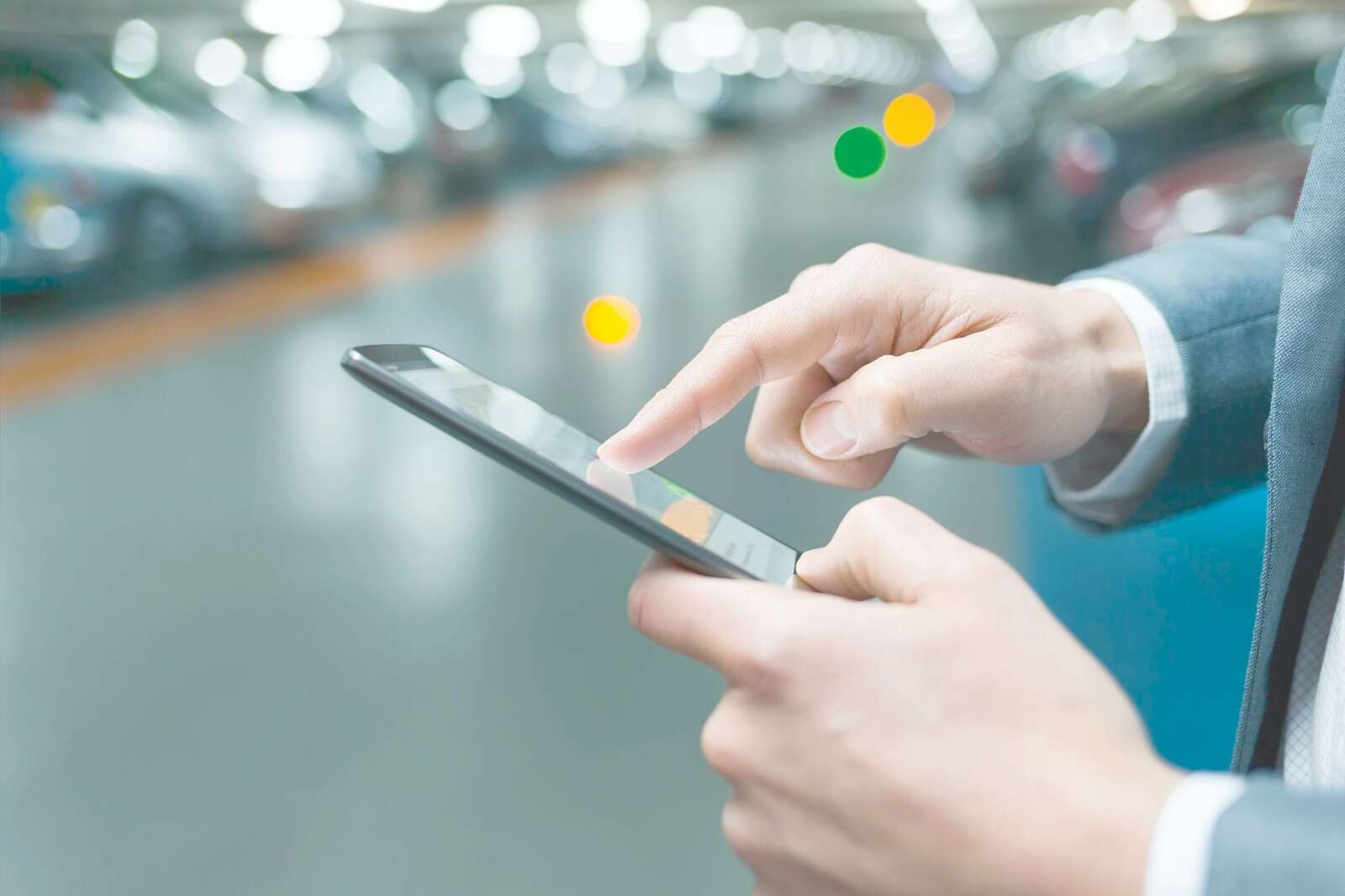
3. השתמשו באפליקציית 'גוגל תמונות' כדי לגבות בחינם את התמונות שלכם בענן. לאחר הגיבוי, תוכלו למחוק את התמונות מהמכשיר. אפשר להגיע לאיזור ממנו אפשר לבצע את פעולת הניקוי ב'גוגל תמונות' דרך התפריט הראשי של אפליקציית 'גוגל תמונות' (כדי להגיע לתפריט הראשי לחצו על האייקון העגול בפינה העליונה של המסך). לנוחותכם, באפליקציית Google Files מהסעיף הקודם יש קיצור דרך לאופציה זו בגוגל תמונות.
4. דרך אפליקציית ניהול התיקיות, היכנסו לתיקיית ה-Downloads ומיחקו קבצים לא נחוצים (רוב הקבצים נשמרים שם לאחר שפתחתם אותם באימייל או בוואטסאפ ולכן רוב הסיכויים שאין סיבה להמשיך ולשמור אותם שם).
אפליקציות:
5. באפליקציית הוואטסאפ מצטברות במשך הזמן ההודעות לכדי נפחים של ג'יגה בייטים רבים, בעיקר בגלל קבצי וידאו. וואטסאפ מרכזת אותם באופן שמאפשר לגשת אליהם באופן נוח יחסית. בוואטסאפ, לחצו על ה-3 נקודות בחלק העליון של המסך. בחרו ב- Settings(הגדרות), שם ב-Storage and Data, ואז ב-Manage Storage. שם תוכלו לראות את רשימת הקבצים הגדולים מ-5 מגה בייט ואת רשימת ההתכתבויות שתופסות את הנפח הרב ביותר. בכל אחת מהרשימות תוכלו לסמן קבצים ולמחוק אותם.
6. באפליקציית טלגרם, שמשמשת לצריכת מדיה אף יותר מאשר להתכתבויות, עלולה להצטבר כמות רצינית של קבצי וידאו. היכנסו באפליקציה לתפריט ההגדרות (מגיעים אליו דרך ה-'המבורגר' – שלוש הקווים האנכיים בחלק העליון של המסך). במסך ההגדרות, ביחרו ב-Data and Storage ואז ב-Storage Usage. כך תגיעו לעמוד שמפרט את סוגי הקבצים (וידאו, תמונות וכו') – ומתחתם כפתור Clear Cache.
בהמשך העמוד תראו אופציות שונות לשליטה בנפח הדאטה שהאפליקציה שומרת ומשך הזמן שהיא שומרת אותו. השתמשו בהן כדי להגביל את כמות הדאטה שטלגרם צוברת, במיוחד אם אתם משתמשים כבדים באפליקציה והנפח האחסון במכשיר שלכם מוגבל.
7. ניקוי דפדפן כרום: הפעילו את האפליקציה, לחצו על ה-3 נקוודת בחלק העליון של המסך, ובחרו בהגדרות (Settings). לאחר מכן בחרו ב-Privacy and security, ובעמוד שנפתח בחרו ב-Clear browsing data. בעמוד ייפתח תוכלו לבחור איזה מידע למחוק.
8. וואטסאפ, טלגרם והדפדפן הם מקרים מיוחדים, אבל אפשר למחוק את הזיכרון זמני (Cache) בכל האפליקציות דרך מנהל האפליקציות. פתחו את אפליקציית ההגדרות (Settings) של הסמארטפון (איקון של גלגל שיניים), שם בחרו ב-Apps. תתקבל רשימה של כל האפליקציות ותוכלו לסנן את התצוגה שלה מהגדול לקטן (על פי נפח האחסון שהאפליקציה תופסת).
תוכלו להיכנס להגדרות של כל אפליקציה מהרשימה, אחת אחת. בכל עמוד הגדרות של אפליקציה, גללו מטה, ובחרו ב-Storage. בעמוד זה בחרו ב-Clear Cache. יש גם אופציה של Clear Data אך לא מומלץ להשתמש בה משום שמדובר במידע שדרוש להפעלת האפליקציה ויתכן שאם תמחקו אותו תיאלצו להכניס מחדש שם משתמש וסיסמה ולקבוע מחדש את ההגדרות של האפליקציה. בנוסף, כמות המידע שתוכלו למחוק בדרך זו קטנה מאוד.
בונוס: טיפים מנצחים לריקון תיבת הג'ימייל
אין כמעט משתמש ג'ימייל שלא נתקל במגבלת האחסון של 15 ג'יגה בייט ולא חש תסכול מהניסיונות לרוקן את התיבה. שני הטיפים הבאים יעזרו לכם להיפטר מכמות עצומה של אימיילים בבת אחת:
9. הפעילו את החלוקה של האינבוקס ללשוניות. באופן זה כל האימיילים שאתם מקבלים יסתדרו לפי קטגוריות שמפרידות בין אימיילים פרטיים לאימיילים שאתם מקבלים מכל מיני שירותים שנרשמתם אליהם לאורך השנים. היכנסו לכל לשונית ולשונית, והחליטו האם למחוק את כל האימיילים תחת אותה לשונית או רק אימיילים המגיעים משולח מסויים. כדי למחוק את כל האימיילים משולח מסויים, סמנו אותו, הקליקו קליק ימני, ובחרו ב -Find emails from. לאחר מכן סמנו את כל האימיילים באמצעות סימון הריבוע שמעל רשימת האימיילים. לאחר מכן בחרו ב: Select all conversations that match this search ולחצו על כפתור המחיקה.
10. חפשו בלשונית החיפוש צירופי מילים שמופיעים במספר גדול של אימיילים. למשל, את המילה "Unsubscribe" (בטל רישום) או את הביטוי "אם אינך רואה מייל זה", שמופיעים באימיילים פרסומיים או בניוזלטרים. לאחר שתחליטו שאתם מוכנים למחוק את רשימת האימיילים שקיבלתם בתוצאות החיפוש, סמנו את כל האימיילים באמצעות סימון הריבוע שמעל רשימת האימיילים. לאחר מכן בחרו ב: Select all conversations that match this search ולחצו על כפתור המחיקה.
שימו לב מס' 1: יש עוד ביטויים שיאפשרו לכם לסנן כמות מכובדת של מיילים מיותרים. פשוט חפשו אותם. כדאי להכניס את הביטוי בין מרכאות, כדי שלא תמחקו בטעות אימיילים שאתם מעדיפים לשמור.
שימו לב מס' 2: בדקו את רשימת התוצאות שאתם מקבלים בכדי לוודא שלא הסתננו לשם אימיילים חשובים שאתם מעדיפים לשמור.
טעינו? נתקן! אם מצאתם טעות בכתבה, נשמח שתשתפו אותנו